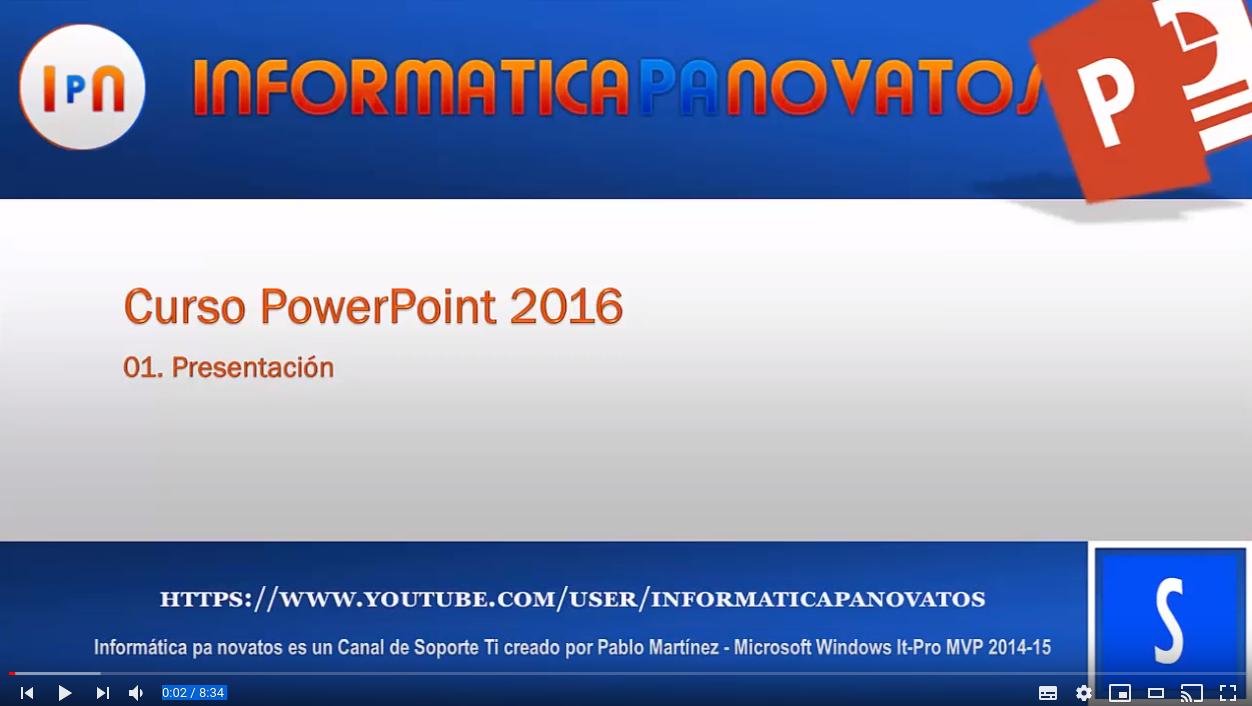Índice de Contenidos:
1.- OBJETIVO
2.- INTRODUCCIÓN
3.- MANEJO DE PLANTILLAS
Creación de plantillas y uso de plantillas prediseñadas de Word 2016
Creación de documentos basados en plantillas
Modificar una plantilla
Anclar una plantilla
Ejercicio
4.- COMBINACIÓN DE CORRESPONDENCIA
Crear correspondencia combinada
Insertar campos de combinación de correspondencia
Agregar un Bloque de direcciones
Agregar una Línea de saludo
Agregar campos de combinación individuales
Usar los campos de combinación de correspondencia avanzada
Agregar fecha u hora
Establecer las reglas para una combinación de correspondencia
Usar reglas
Usar la combinación de correspondencia para personalizar las letras de correo masivo
Editar lista de destinatarios
Comprobar los nombres de campo de combinación
Campos de combinación de correspondencia de formato
Reutilizar el documento de combinación de correspondencia
Editar la lista de distribución de correo
Aplicar formato a los campos de combinación de correspondencia
5.- CREACIÓN DE FORMULARIOS
Crear un formulario
Empezar con un documento en blanco
Insertar un control de texto donde los usuarios puedan escribir
Insertar un control de imagen
Insertar un control de bloque de creación
Insertar un cuadro combinado o una lista desplegable
Insertar una casilla
6.- CONTROL DE CAMBIOS
Activar o desactivar el control de cambios
Mostrar los cambios (revisiones) de un documento
Mantener activado el control de cambios
Quitar marcas de revisión
Ver comentarios
Eliminar un solo comentario
7.- CREACIÓN DE GRÁFICOS
Insertar un gráfico
8.- MARCADORES
Agregar un marcador
Cambiar un marcador
Ir a un marcador específico
Eliminar un marcador
En formato pdf. Contiene 77 páginas.
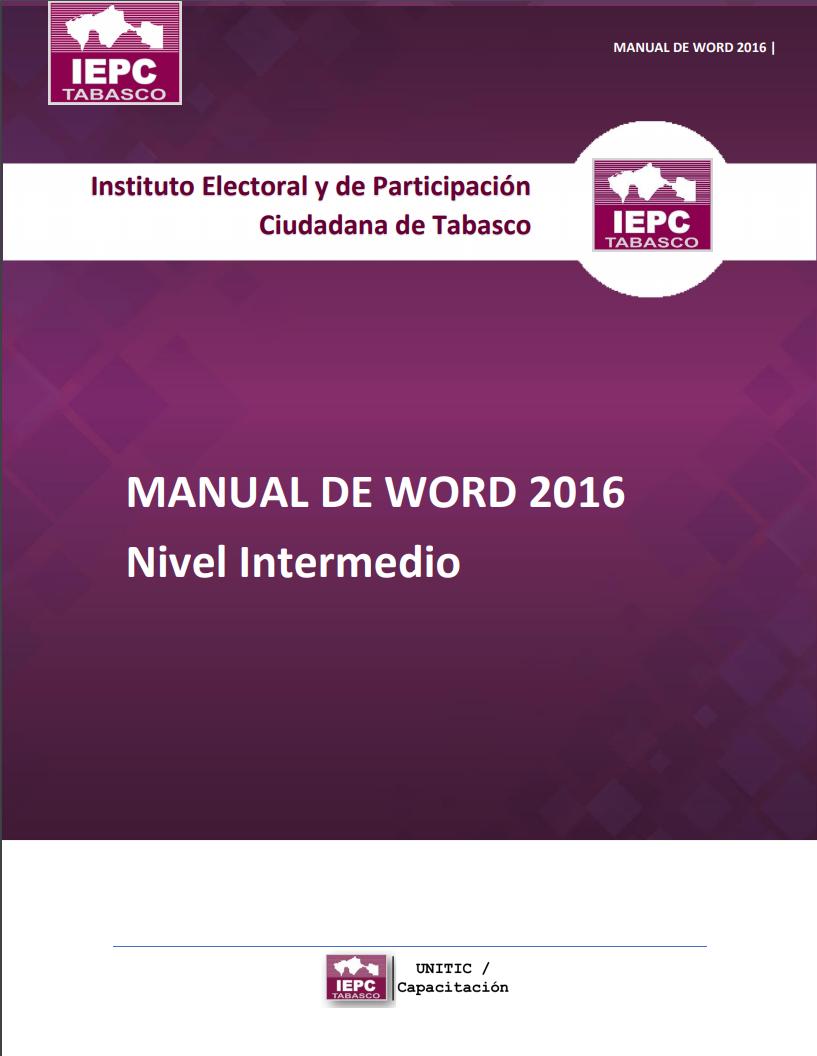

 Manual de Office 365
Manual de Office 365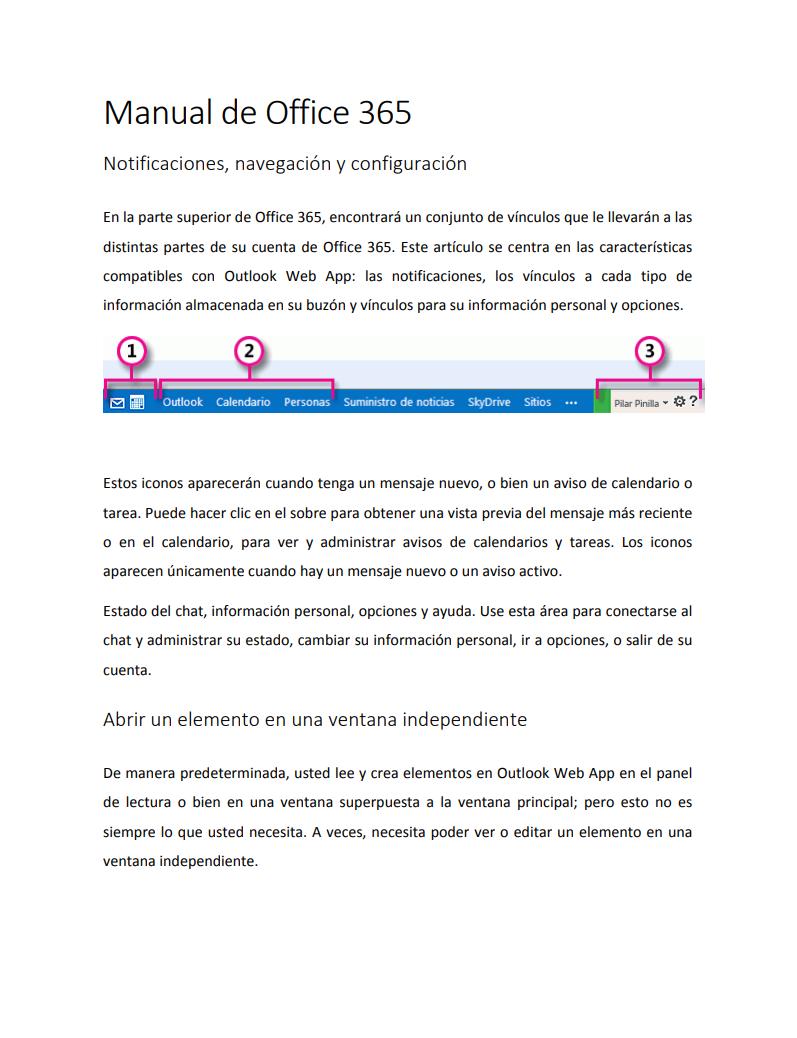
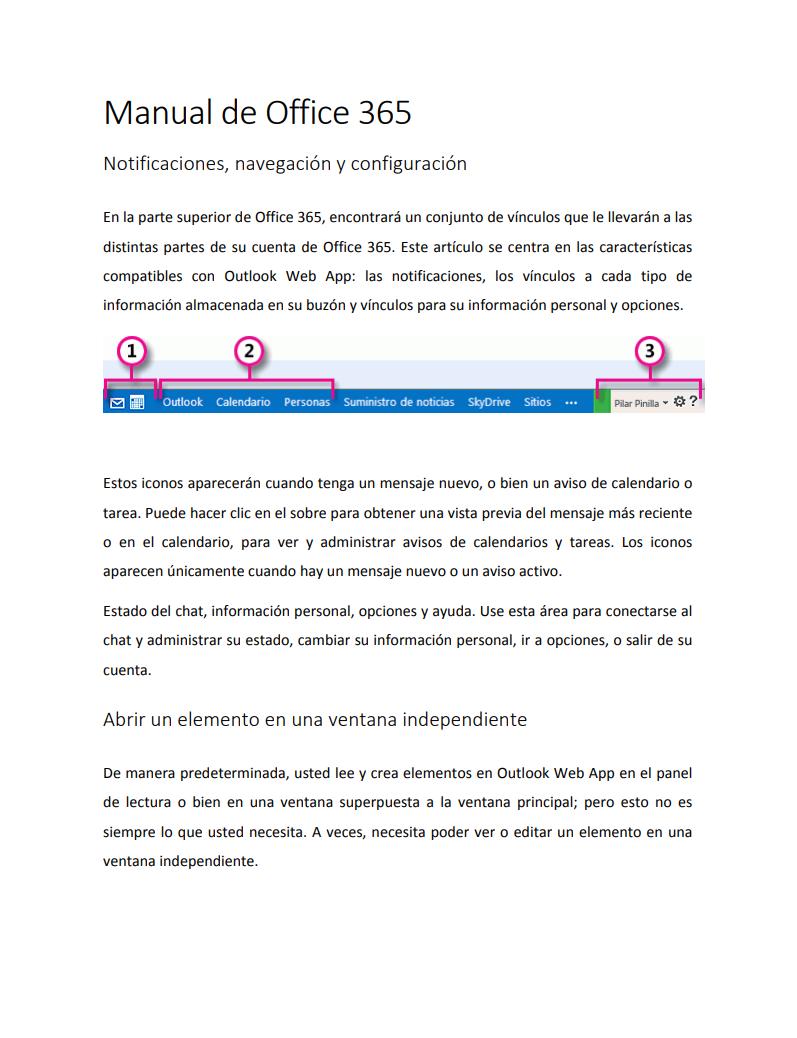

 Manual de Office 365
Manual de Office 365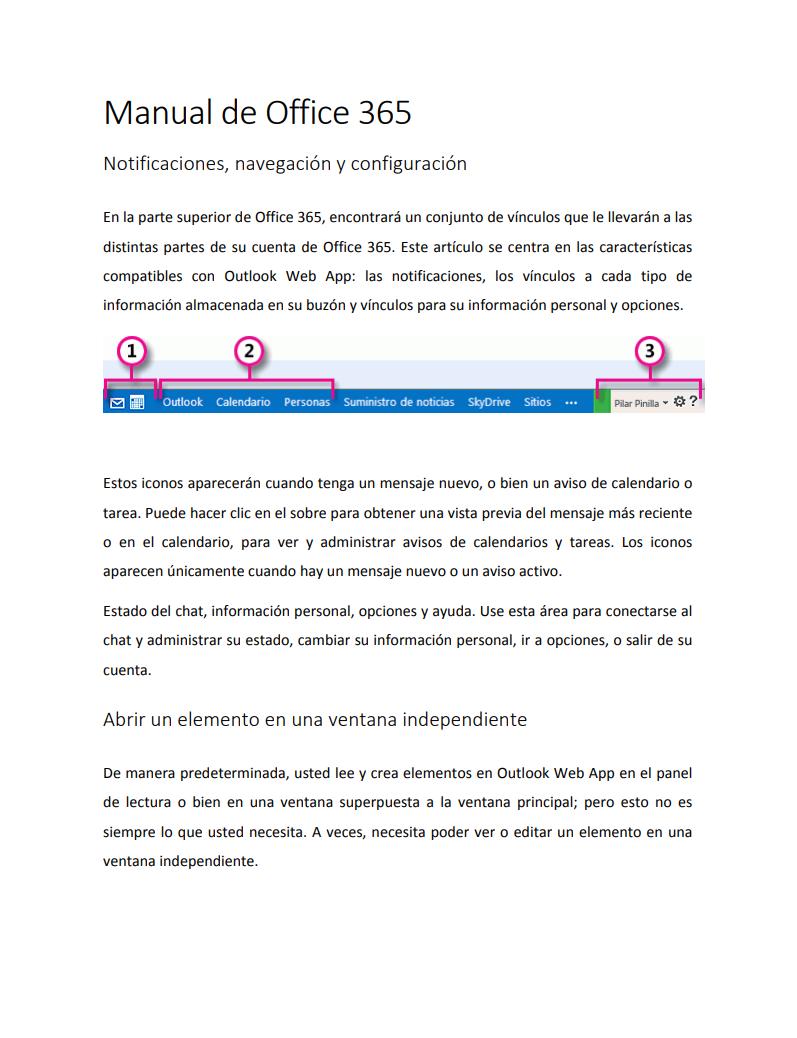

 Manual de Office 365 para usuario final
Manual de Office 365 para usuario final

 Manual de Word, Excel y Power Point Avanzado con énfasis en Atención a Clientes
Manual de Word, Excel y Power Point Avanzado con énfasis en Atención a Clientes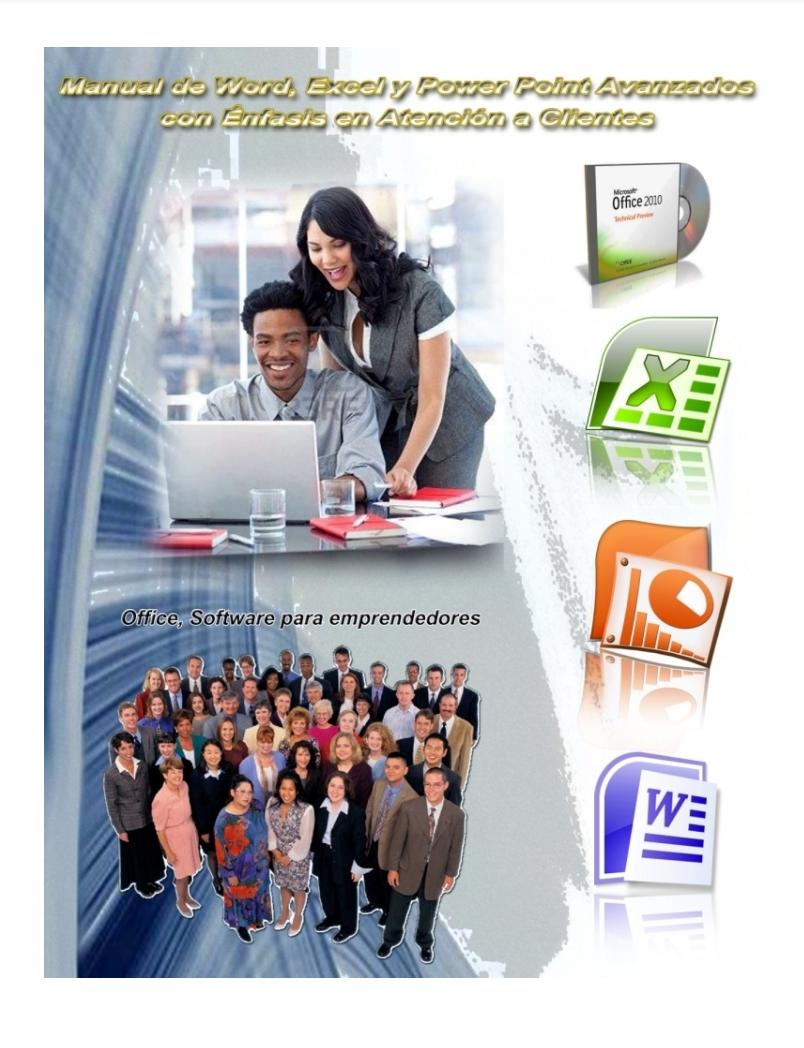

 Acces 2013. Manual práctico para todos
Acces 2013. Manual práctico para todos



 (1)
(1)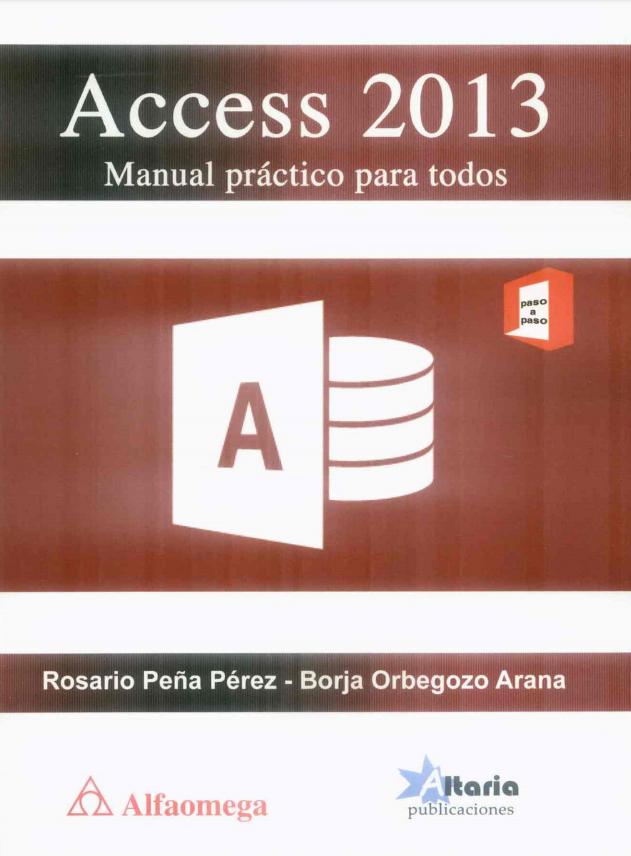

 Curso de Publisher 2019
Curso de Publisher 2019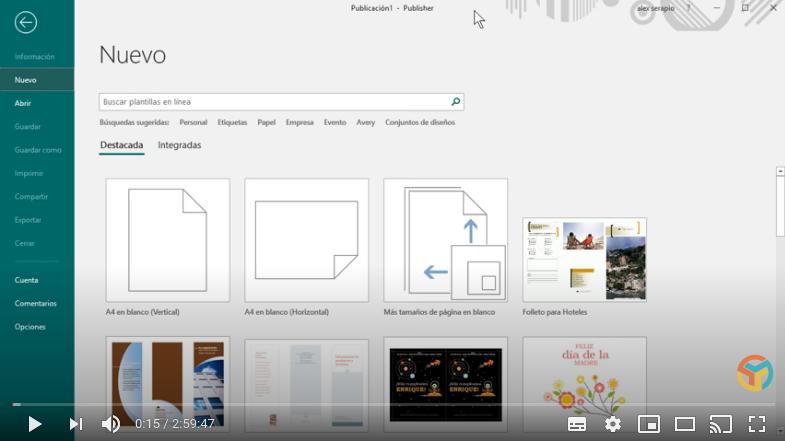

 manual de Word 2016. Nivel intermedio
manual de Word 2016. Nivel intermedio



 (1)
(1)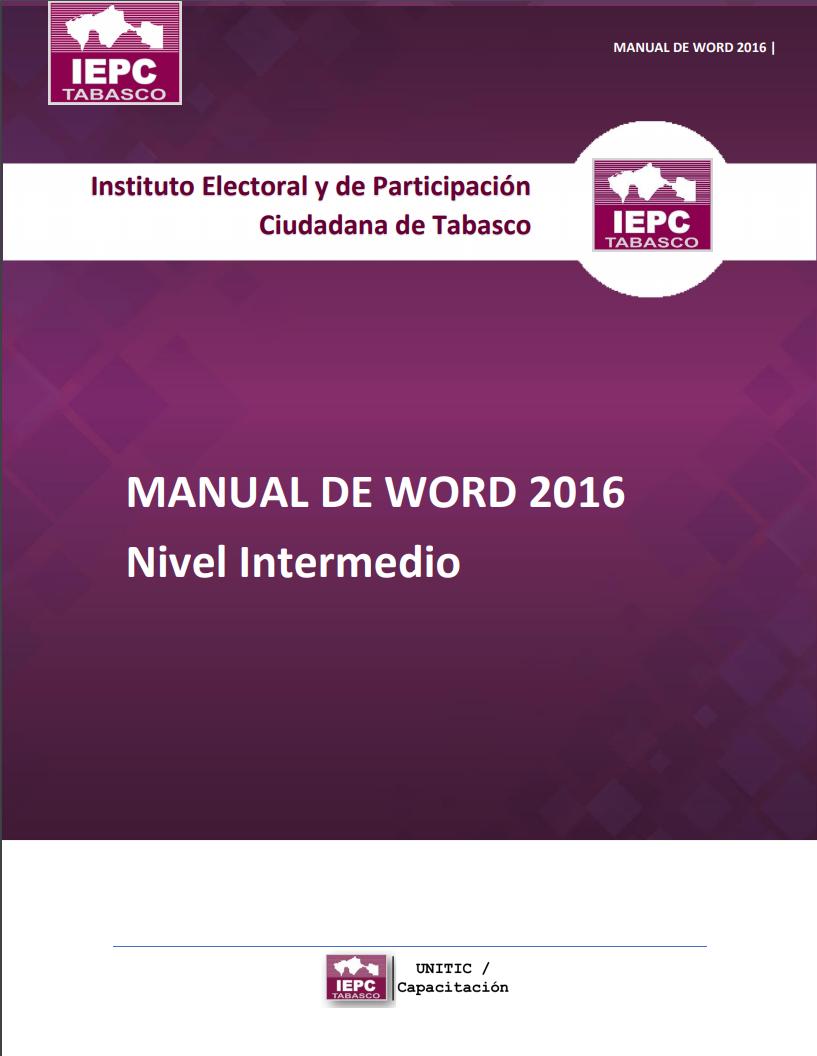

 Curso de Word Básico 2020
Curso de Word Básico 2020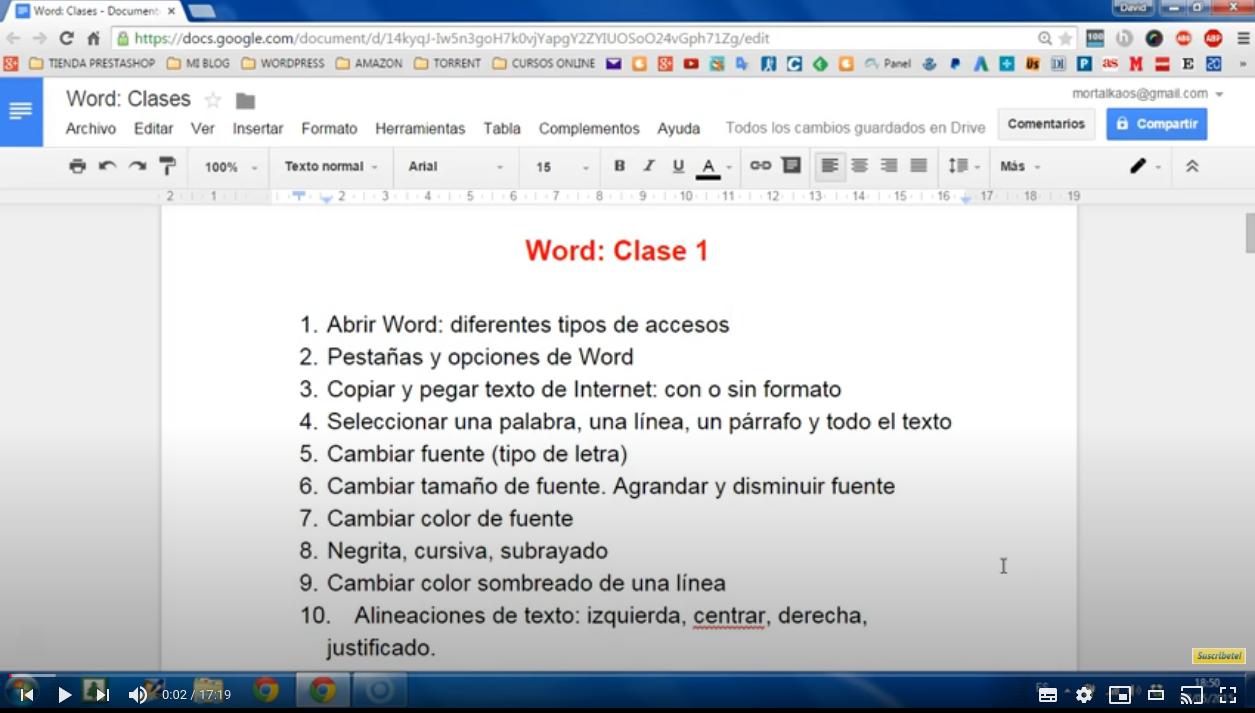

 Curso Excel 2010 Básico
Curso Excel 2010 Básico

 Tutorial de Microsoft Office Access 2007
Tutorial de Microsoft Office Access 2007



 (1)
(1)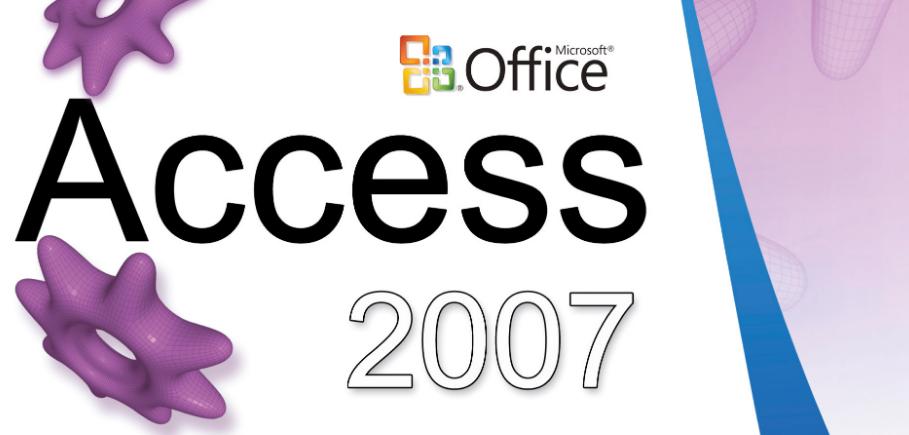

 Curso de PowerPoint 2016
Curso de PowerPoint 2016